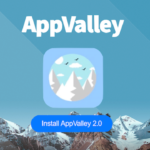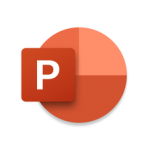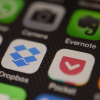使っているiPhoneやiPadの日時が正確でない、ズレているということはないですか? あなたがわたしと同じくらいルーズであれば「ちょっとくらいズレてる方がいい」と思うかもしれませんね。

でも、iPhoneやiPadを間違った日時で使用していると、システムやアプリ、サービスなどで問題を引き起こす可能性あります。iOSの機能の中には、システムの時刻に合わせて正しく機能するものもあり、日付および時刻が正しくないと動作が不安定になることがあります。
日付および時刻の修正は、手動で行う方法と自動設定して行うことができます。正確を期するのであれば自動設定が有効かと思いますが、自分の居場所などのプライバシーを保護するために位置情報サービスをオフにしておきたい場合には、手動で行いましょう。
日付と時刻を手動で設定する方法
まずは、手動による日付と時刻の設定方法です。
- iPhoneの設定アプリを開いて、[一般]→[日付と時刻]へと進み、[自動設定]のトルグボタンを“オフ”にします。
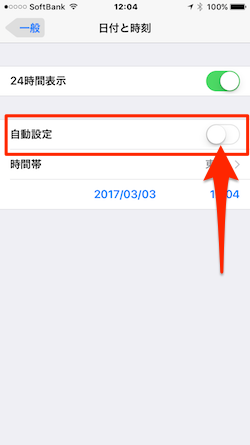
- [時間帯]項目下に青い文字で日付と時刻が表示されます。これをタップすると、付属のコントロールが表示されるので、これを使って手動で正しい日付と時刻を指定することができます。
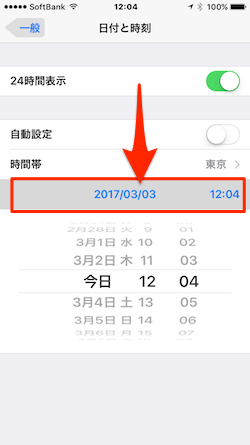
日付と時刻を自動で設定する方法
日付と時刻を自動的に設定する場合には、
- iPhoneの設定アプリを開いて、[一般]→[日付と時刻]を開きます(手動の場合と同じですね)。ここで[自動設定]オプションを“オン”にします。
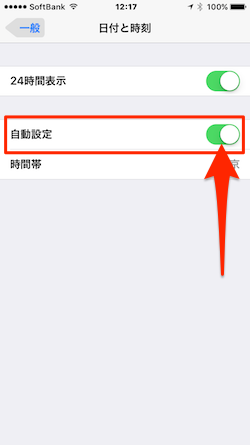
すでにオンになっていてる場合にも、もし時間がずれていると思われる場合には設定を一度“オフ”にして再度“オン”にしましょう。
- 設定したら、下の[時間帯]オプションの位置情報をチェックしましょう。当然ながら、デバイスのある場所で検出されたタイムゾーン(ここでは東京)を表示しているはずです。正しく表示されているか確認しましょう。
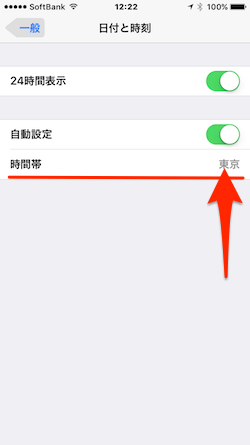
- 以上で基本設定は完了ですが、日付と時刻を自動的に設定する場合には[位置情報サービス]が正しく機能していることが必要条件となります。[設定]画面に戻って、[プライバシー]→[位置情報サービス]に進ます。
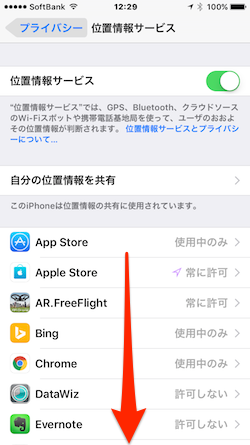
- [位置情報サービス]画面を下スクロールして[システムサービス]オプションを探してタップします。
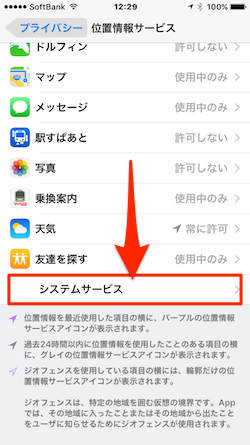
- [システムサービス]設定ページでは、位置情報を適切に取得するために[時間帯の設定]オプションの設定が“オン”になっていることを確認します。トルグボタン左サイドにはアクセスされた時を定義する位置識別子も表示されています。
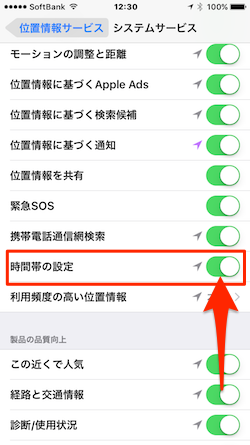
The following two tabs change content below.


ガジェット好きなオヤジです。iPhoneやMac・PCを使っていて、ふとしたときに感じた疑問なんかを自分なりに解決した記事を書いていきます。また、時には楽しい動画なんかもアップしていくつもりです。どうぞよろしく!